Seu perfil foi desconectado no COD: Warzone
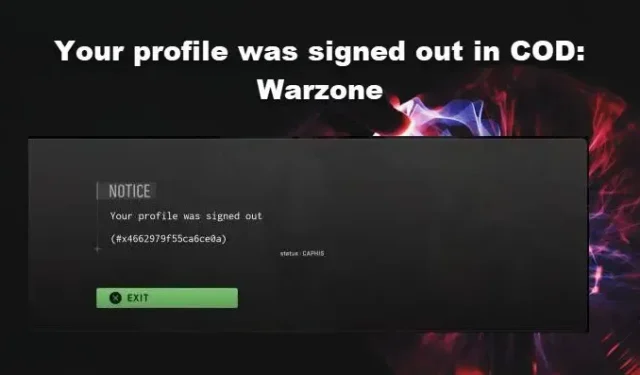
De acordo com muitos usuários, COD Warzone e Warzone 2 não conseguem se conectar ao servidor. Ao tentar fazer isso, eles mostram a seguinte mensagem de erro: Seu perfil foi desconectado.
Esse problema é percebido não apenas no PC, mas também no Xbox e PS4. Neste post, falaremos sobre soluções que atendem a todos esses usuários. Portanto, se você for um desses usuários, confira as soluções mencionadas aqui para resolver o problema.
Consertar Seu perfil foi desconectado no COD: Warzone 2
Se você não conseguir fazer login no Warzone, antes de mergulhar de cabeça no guia de solução de problemas, verifique o status do servidor do jogo. Se estiver inativo, você será continuamente afetado pelo problema devido a problemas de conectividade. E nessas circunstâncias, os jogadores só podem esperar que o servidor esteja funcionando. Se o seu perfil foi desconectado no COD Warzone ou Warzone 2, siga a solução mencionada abaixo para resolver o problema.
- Saia e reinicie seu jogo
- Excluir dados salvos no PS4 e Xbox
- Defina o canal de voz do jogo em All Lobby/Party Only
- Excluir cache de download do Steam
- Excluir cache DNS
- Verifique os arquivos do jogo
- Entrar usando outra conta
Vamos começar com o guia de solução de problemas.
1] Saia e reinicie o jogo
O erro geralmente atinge os jogadores de console quando eles tentam jogar com amigos por meio da opção de grupo. Nesses cenários, você deve simplesmente sair do cliente do jogo, aguardar alguns minutos e iniciar o jogo novamente. Dessa forma, qualquer falha que possa estar afetando seu jogo será resolvida e, a seguir, verifique se o problema persiste ou não. Você pode fazer o mesmo se estiver no PC também. No caso de reiniciar o jogo sem sucesso, reinicie o computador ou o console também.
2] Excluir dados salvos no PS4 e Xbox
De acordo com alguns relatórios, a mensagem de erro em questão aparecerá se os arquivos salvos do jogo estiverem corrompidos. Nesse caso, você precisa excluir esses arquivos para resolver o problema. Para fazer o mesmo no PS4, siga as etapas prescritas.
- Abra seu console e vá para Configurações.
- Vá para Gerenciamento de dados salvos do aplicativo > Dados salvos no armazenamento do sistema ou Armazenamento > Dados salvos.
- Selecione seu jogo na lista.
- Por fim, exclua os dados salvos.
Para excluir dados salvos no Xbox, siga as etapas mencionadas abaixo.
- Abra Configurações no Xbox Home.
- Agora, navegue até Sistema > Armazenamento > Gerenciar armazenamento.
- Selecione Exibir conteúdo.
- Vá para o seu jogo, destaque-o, clique no botão Menu e selecione Gerenciar jogo.
- Você precisa clicar em Dados salvos agora.
- Agora, você pode usar o menu Opções para excluir os arquivos.
Depois de excluir o arquivo salvo, reinicie o console e execute o jogo. Esperançosamente, seu problema será resolvido.
3] Defina o canal de voz do jogo em All Lobby/Party Only
Muitos usuários relataram que definir o canal de voz do jogo em All Lobby/Party apenas parece resolver o problema. Faremos o mesmo e, em seguida, verificaremos se o problema foi resolvido ou não. Siga as etapas prescritas para alterar as referidas configurações.
- Inicie o Call Of Duty Warzone 2 e navegue até suas configurações.
- Agora, clique nas opções de Áudio e vá até a opção Canal de voz do jogo.
- Defina a opção em All Lobby/Party Only.
Você pode selecionar a opção Party only se quiser conversar apenas com seus amigos. Depois de fazer este procedimento, inicie o jogo novamente e veja se sua conta ainda está sendo desconectada.
4] Excluir o cache de download do Steam
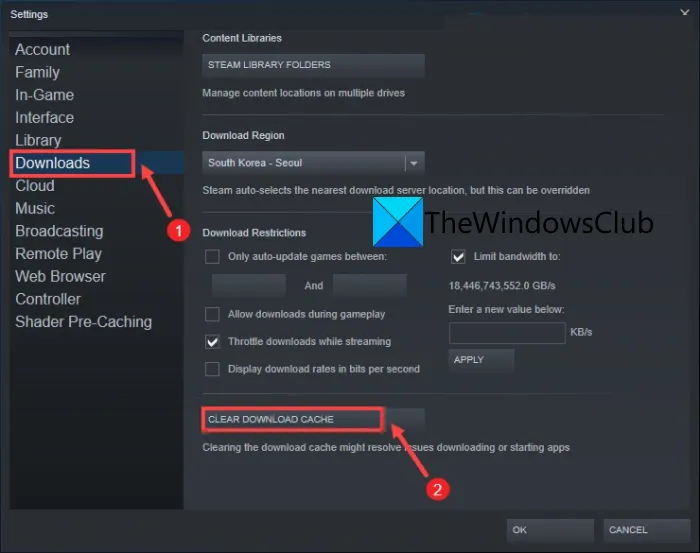
O cache de download é uma pasta do Steams usada para armazenar downloads ou correções temporárias. No entanto, qualquer problema relacionado ao cache de download pode causar o erro em questão e isso pode ser corrigido. Você pode resolver o problema excluindo o cache de download do Steam e veja como fazer o mesmo:
- Inicie o Steam e vá para Configurações.
- Clique na guia Downloads.
- Selecione o botão Limpar cache de download para excluí-lo.
Para liberar o cache do Steam, você também pode executar o seguinte comando em um CMD elevado:
steam://flushconfig
Por fim, inicie o jogo; dedos cruzados, você não verá o código de erro novamente.
5] Excluir cache DNS
Às vezes, o cache DNS registra endereços IP corrompidos, devido aos quais pode haver problemas ao acessar um site e essa pode ser a causa do problema em questão. Nesses casos, ao liberar (ou forçar a limpeza) do DNS, você redefine a conexão do computador com a Internet e resolve o problema. Isso limpa todos os endereços IP e outros registros DNS do cache do sistema.
Veja como você pode liberar o DNS no Windows 11/10:
- Clique no ícone do botão Iniciar na barra de tarefas.
- Digite Prompt de Comando.
- Clique em ‘Executar como administrador’.
- Digite ipconfig /flushdns na janela do prompt de comando.
- Pressione Enter.
Uma mensagem de sucesso confirmará que o cache DNS foi liberado.
6] Verifique os arquivos do jogo
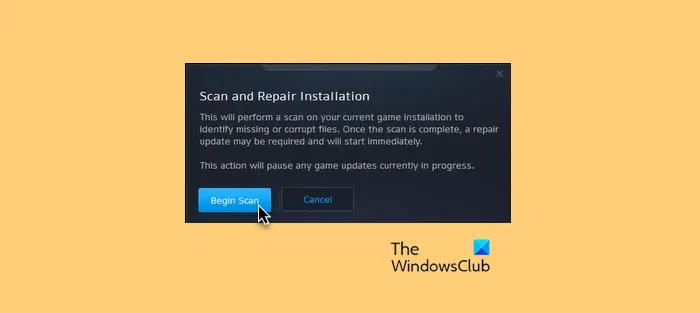
Se você estiver em um computador com Windows e receber esse problema, precisará reparar os arquivos do jogo usando o Steam ou o iniciador do Battle.Net. Esses inicializadores têm um utilitário integrado que pode verificar os arquivos do jogo para verificar os arquivos do jogo e, se algo estiver corrompido ou ausente, será reparado ou adicionado, respectivamente. Para fazer o mesmo, consulte as diretrizes mencionadas abaixo.
Vapor
- Abra o Steam e vá para Biblioteca.
- Clique com o botão direito do mouse no seu jogo e selecione Propriedades.
- Vá para Arquivos locais e clique em Verificar a integridade dos arquivos do jogo.
Battle.net
- Abra o Battle.Net.
- Navegue até sua Biblioteca e vá para Warzone.
- Clique no botão de engrenagem.
- Selecione Verificar e reparar e clique em Iniciar verificação.
Independentemente do iniciador que você está usando para reparar os arquivos do jogo, é necessário aguardar a conclusão do processo, pois levará algum tempo. Esperançosamente, você pode resolver o problema.
7] Faça login usando outra conta
Por último, mas não menos importante, use outra conta para fazer login e verifique se você consegue jogar. Na maioria das vezes, alguns problemas relacionados à sua conta podem impedi-lo de aproveitar o jogo; portanto, se você pode entrar com outra conta, o problema está na sua conta.
Também existe a possibilidade de sua conta ser banida e, se for esse o caso, você pode entrar em contato com a equipe de suporte para relatar sua preocupação, enviar um tíquete de suporte para apelar de uma penalidade na conta e pedir que eles a corrijam.



Deixe um comentário